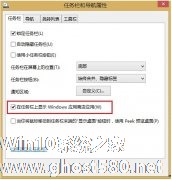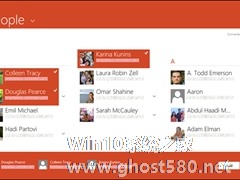-
Win8.1如何在不同电脑之间同步应用数据
- 时间:2024-11-23 11:47:03
大家好,今天Win10系统之家小编给大家分享「Win8.1如何在不同电脑之间同步应用数据」的知识,如果能碰巧解决你现在面临的问题,记得收藏本站或分享给你的好友们哟~,现在开始吧!
如今很多办公一族都有多个办公设备,一般是公司台式机电脑,家里笔记本或平板电脑。如果两边都装上Win8.1系统,通过同步应用数据,无论上班还是回家都能在继续此前的工作。我们来看看如何操作。
操作方法
1.从屏幕右侧向内轻扫,然后点击“设置”。 (如果你使用鼠标,请将鼠标指针指向屏幕右下角并向上移动,然后单击“设置”。)
2.点击或单击“更改电脑设置”。
3.。点击或单击 OneDrive,然后点击或单击“同步设置”。
4.在“应用设置”下,选择同步“应用”和“应用数据”。
这里有一点必须注意,要能够在不同Win8.1系统的设备上同步应用数据,前提是这些设备都要登录同一个Microsoft账号。同步了应用数据后,你就可以轻松地从中断的地方继续开始工作。
以上就是关于「Win8.1如何在不同电脑之间同步应用数据」的全部内容,本文讲解到这里啦,希望对大家有所帮助。如果你还想了解更多这方面的信息,记得收藏关注本站~
【Win10系统之家www.gHost580.nEt★独★家使用,未经同意不得转载!】
相关文章
-
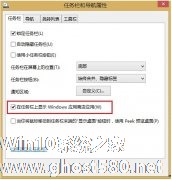
很多使用Win8.1系统的网友想直接在任务栏上直接进行应用商店的操作,觉得这样的操作方便又省心。那么他们可以如愿以偿地进行操作吗?答案当然是肯定的,我们今天便将两种实用的方案迅速分享给大家。
方案一:
1.打开到传统桌面,右键点击任务栏选择"属性"
2.在"任务栏"选项卡中勾选"在任务栏上显示Windows应用商店应用",然后单击"确定"保存设置即... -

近日,很多用户向系统之家小编反映:在升级Windows8.1Update后,重启或者再次开机的时候就黑屏了,甚至只有鼠标能动但就是无法显示其他东西。对于这个问题,小编请教了不少高手,他们给出了两个办法来避免这一问题发生。
一、可能是显卡驱动的原因
1、你可以尝试着禁止一些没用的显卡驱动问题就解决了。或者是更新到最新的显卡驱动。建议你使用管家软件,禁止显卡的一些... -
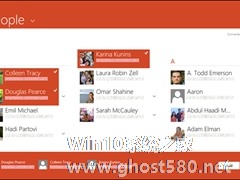
好好的Win8.1系统,原本一直正常使用,但好像某一次到了安全选项卡的设置,然后几乎所有的Metro应用都打不开了,删了重装后又可以使用了。最近发现人脉应用虽然能打开,但是“查看所有联系人”这一项一点就闪退,从其它应用里能看见所有的联系人都在,但就是在人脉里打不开。怎么办呢?
事件查看器AppHost(事件ID126)里有如下错误记录:
-UserData Win8.1系统自带不少实用应用,如邮件、日历和人脉应用,能让我们的社交和日常生活更加方便惬意。微软对邮件、日历和人脉应用进行更新升级,我们如何升级Win8.1系统的邮件、日历和人脉应用呢?
Win8.1系统自带不少实用应用,如邮件、日历和人脉应用,能让我们的社交和日常生活更加方便惬意。微软对邮件、日历和人脉应用进行更新升级,我们如何升级Win8.1系统的邮件、日历和人脉应用呢?
图1Win8.1系统邮件/日历/人脉应用升级教程
详细的升级图文教程如下:
1.首先登陆进入到微软的应用商店(点击进入),在应用商店的左上方点击“安装”按钮;
图2进入...
- Win8教程
-
-
操作系统排行榜
更多>> -
- Ghost Win8.1 64位 老机精简专业版 V2023.02
- 【老机专用】Ghost Win8 32位 免费精简版 V2022.01
- 【致敬经典】Ghost Windows8 64位 免激活正式版 V2021.08
- 微软Windows8.1 32位专业版免激活 V2023.05
- Windows11 22H2 (22621.1778) X64 游戏美化版 V2023.06
- Windows11 22H2 (22621.1778) X64 专业精简版 V2023.06
- 笔记本专用 Ghost Win10 64位 专业激活版(适用各种品牌) V2022.08
- GHOST WIN8 X86 稳定专业版(免激活)V2022.07
- Windows8.1 64位 免费激活镜像文件 V2022.07
- Windows 8.1 64位 极速纯净版系统 V2022
-
Win8教程排行榜
更多>>
- 热门标签
-